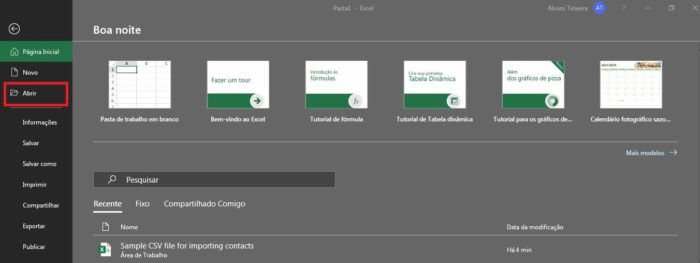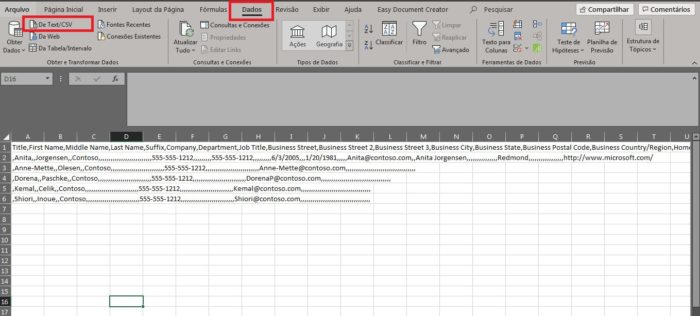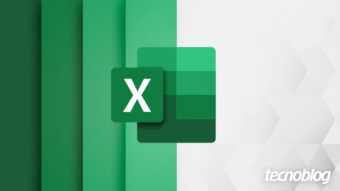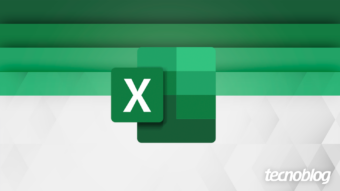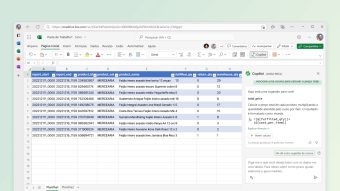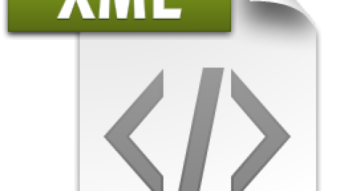Como converter .txt ou .csv em Excel [.xml]
Aprenda como converter arquivos de texto .txt ou CSV em Excel; estes formatos podem ser abertos em programas diferentes
Os arquivos de texto em formato .txt ou CSV são arquivos que transitam entre programas e aplicativos de diferentes plataformas, como Google Sheet, Excel ou Apple Numbers através de importações e exportações. Exatamente por essa fácil movimentação entre programas, é preciso saber fazer a exportação para alguns deles. Confira a seguir como converter arquivos .txt e CSV em Excel.

Como abrir arquivos de texto em Excel
A conversão desses arquivos no Excel é feita através de uma importação. Há duas maneiras de fazer e vou te mostrar cada uma delas.
Abrir o arquivo no Excel
Um arquivo de texto do tipo .txt ou CSV pode ser aberto no Excel através do comando “Abrir”. Dessa forma, o formato do arquivo não será alterado, o que pode ser observado na barra de título do Excel, pois junto com o nome ainda haverá a extensão .txt ou .csv. Veja como:
- Abra o Excel;
- Clique em Arquivo no menu superior;
- Selecione a opção “Abrir”;

- Escolha o arquivo de texto que gostaria de abrir no Excel e dê um clique duplo;
- Se for um arquivo .txt, o Excel irá iniciar o Assistente de Importação de Texto. Clique em concluir para finalizar a importação;
- Para um arquivo .csv, o Excel irá abrir automaticamente em uma nova pasta de trabalho;
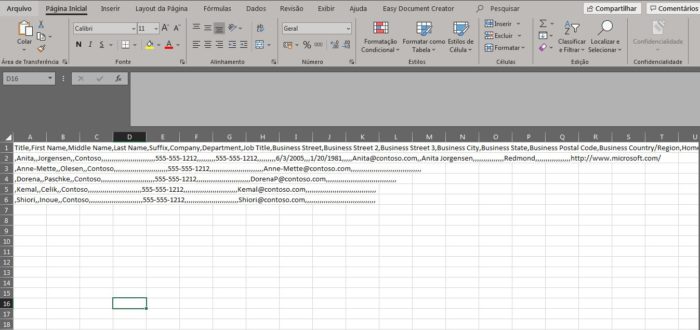
Importar um arquivo de texto para o Excel
É possível importar um arquivo de texto diretamente para uma pasta de trabalho do Excel. Veja abaixo:
- Abra o Excel.
- Clique na guia “Dados” no menu superior;
- No grupo “Obter e transformar dados”, clique em “De Texto/CSV”;

- Localize o arquivo de texto que deseja importar e dê um clique duplo;
- Selecione “Carregar” para carregar os dados em uma nova planilha;
Pronto! Dessa forma, você pode converter arquivos .txt e CSV em uma planilha do Excel.
Converter planilha do Excel em arquivos de texto
Você também pode fazer o processo inverso e converter uma planilha do Excel em um arquivo de texto CSV ou .txt apenas ao salvá-lo nesse formato.
- Na planilha, clique em “Arquivo” e “Salvar Como”;
- Na caixa de diálogo Salvar como, clique em “Salvar como tipo” e escolha o formato, Texto (.txt) ou CSV;
- Escolha o local e clique em “Salvar”;
Somente a planilha atual será salva como um arquivo de texto.
Com informações: Microsoft.